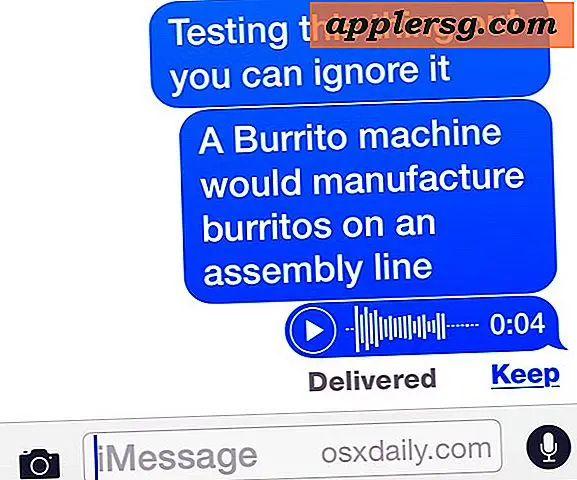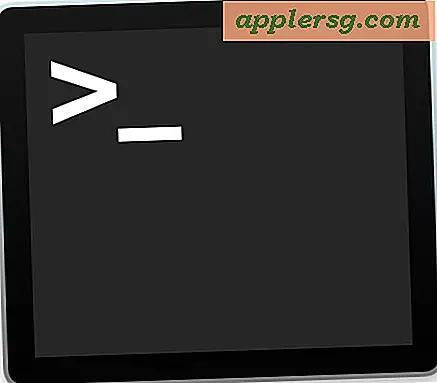Hvordan bruke iPhone for Turn-by-Turn-stemmeveiledning med Siri
 Stemme sving av svingnavigering og retninger er utrolig praktisk og enkelt en av de beste funksjonene i Apple Maps, men i stedet for å fumle rundt med iPhone mens du kjører, kan du stole helt på Siri. Dette gjør turn-by-turn nesten helt håndfri; du gir Siri en talekommando for å starte instruksjonene, og så får du den nøyaktige navigasjonen som snakkes til deg gjennom Siri som utgangstilgang og veier forandrer seg. Videre kan du bruke en dash mount og bil lader for å forvandle iPhone til en dashboard montert GPS navigator.
Stemme sving av svingnavigering og retninger er utrolig praktisk og enkelt en av de beste funksjonene i Apple Maps, men i stedet for å fumle rundt med iPhone mens du kjører, kan du stole helt på Siri. Dette gjør turn-by-turn nesten helt håndfri; du gir Siri en talekommando for å starte instruksjonene, og så får du den nøyaktige navigasjonen som snakkes til deg gjennom Siri som utgangstilgang og veier forandrer seg. Videre kan du bruke en dash mount og bil lader for å forvandle iPhone til en dashboard montert GPS navigator.

Få Turn-By-Turn-stemmeanvisninger Talte til deg fra Siri
Turn-by-turn-stemme navigasjon fra Siri fungerer utrolig bra mens du kjører. Slik kan du bruke den på din neste tur:
- Når du kjører, ring Siri (ved å holde Home-knappen, hodetelefonknappen eller en bilknapp hvis du har integrering) som vanlig
- Utsted en kommando til Siri ved hjelp av følgende språk:
- Gi meg veibeskrivelse til [plassering]
- Gi meg veibeskrivelse til [by]
- Gi meg veibeskrivelse til [adresse]
- Vent et øyeblikk for Siri å begynne å gi sving-for-sving-navigasjon, med utgangspunkt i din nåværende posisjon

Ja det er virkelig så enkelt, og virkelig så lydhør. Avhengig av hvor du må gå, kan du være ekstremt vag eller veldig spesifikk om retningene du vil få fra Siri. Å si "Gi veibeskrivelse til Los Angeles" fungerer like bra for å få veibeskrivelser fra GPS-gjeldende nåværende sted, som "Gi veibeskrivelse til 2184 West Macaroni Turtle Road i San Francisco California". Innen sekunder får du stemmeveiledninger som blir snakket med deg, og informerer deg om kommende svinger og veinavn, helt fremover slik at du kan komme inn i de riktige banene for reise.
Det er en god ide å øke volumet for kartretninger på forhånd hvis du ikke klart kan høre alt, slik at du ikke trenger å se på kartene og bare lar Siri stemme stemme deg.
Avslutter Voice Navigation med Siri
Fikk hvor du vil gå, endret destinasjonen, eller kanskje du bare vil at Siri skal hysse det og slutte å gi veibeskrivelse? Bare fortell henne å stoppe:
- Påkall Siri igjen, og si "Stopp navigasjon"

Du kan alltid starte navigasjonen på nytt ved å spørre Siri for veibeskrivelse til et sted igjen.
Mens noen brukere kanskje bare bruker denne funksjonen bare av og til, er GPS- og taletavigasjon så praktisk at du sikkert vil ende opp med å bruke den ofte, spesielt når du besøker nye steder eller regioner du ikke er kjent med. For de hyppige brukerne er det best å foreta en liten investering i en biladapter for lynadapter for iPhone (eller iPad) slik at iPhone forblir ladet konstant mens du bruker GPS, noe som er en batteriskrevende oppgave. I tillegg vil du sannsynligvis få en dashboardmonteringsenhet som holder iPhone høyt på bilens dashbord, slik at du kan holde øynene dine på veien, og også bedre overholde mange lokale lover som gjelder bruk av smarttelefoner og kjøring. Heldigvis, begge er billige.
Snu iPhone til en Dash Mounted GPS Navigator
Hvis du har tenkt å bruke iPhone Turn-by-Turn-talesnavigering ofte, anbefales det å få noen tilbehør til å montere iPhone på bilens dashbord og gi kontinuerlig strøm. Ja, i en klemme kan du bare stikke en iPhone mot frontruten eller i en koppholder, men opplevelsen forbedres sterkt med en dash mount, og batteriet vil takke deg når det har en konstant strømkilde.
- iPhone Dashboard Mount fra iOttie
 er omtrent $ 25 og høyt rangert
er omtrent $ 25 og høyt rangert - Belkin-adapterlader fra Belkin
 er omtrent $ 15
er omtrent $ 15
Biladapteren kobler seg til en vanlig bilstrømport hvor lyseren vil gå, og dash mountet som vist nedenfor bruker suging til å holde seg til instrumentbrettet eller holde seg til en vindrute.

For de med tonnevis av USB Lightning-ladere som ligger rundt, noe som en Dual USB billader  Fungerer bra også, den primære fordelen er at den har to generiske USB-porter som lar deg lade alt som bruker USB, enten det er iPhone, iPad eller Android. Jeg bruker en av disse, men hvis jeg bare hadde en enkelt enhet for å bekymre meg om lading, ville jeg gå til den førnevnte direkte billaderen.
Fungerer bra også, den primære fordelen er at den har to generiske USB-porter som lar deg lade alt som bruker USB, enten det er iPhone, iPad eller Android. Jeg bruker en av disse, men hvis jeg bare hadde en enkelt enhet for å bekymre meg om lading, ville jeg gå til den førnevnte direkte billaderen.
Selvfølgelig, hvis du bruker stemmenavigatoren til å gå eller sykle, trenger du ikke bil lader eller instrumentbrettfeste, men vær nøye med batteriforbruket, ettersom GPS-bruk og å holde skjermen konstant virkelig depleterer iPhone-batteriet er ganske raskt.
Feilsøking av talebeskrivelse
Voice nav fungerer vanligvis bra, men hvis det ikke fungerer, gå gjennom følgende sjekkliste:
- Vær sikker på at Siri forstår din forespørsel, snakk tydelig og konsistent
- Sjekk at iPhone (eller iPad) har en aktiv datatilkobling på et 3G / 4G / LTE-nettverk
- Enheten skal ha iOS 7.0 eller nyere
- Enheten må ha Siri-støtte
- Enheten må støtte Maps Turn-By-Turn-veibeskrivelse (gratis apper er tilgjengelige for eldre iPhones som ikke støtter opprinnelig iOS-navigasjon)
- Plasseringstjenester må være aktivert for Apple Maps og Siri
- Flip AirPlane-modus PÅ og AV for å koble til et datanettverk
Den eneste gangen jeg har hatt problemer med Siris stemmenavigasjon var når jeg prøvde å bruke den i et område med dårlig mottak, da iPhone syklet mellom EDGE, GPRS (sirkelikonet som noen ganger vises i statuslinjen ved siden av mottaksmåleren), og ingen mottak i det hele tatt. Mens sving-til-sving vil fungere fint å reise gjennom dødsoner slik, vil du ikke kunne effektivt oppkalle nye retninger, siden det ikke er tilstrekkelig mobiltilkobling å bruke.
Ta tak i bilnøklene og iPhone, spør Siri for noen veibeskrivelser og lykkelige reiser!

 er omtrent $ 25 og høyt rangert
er omtrent $ 25 og høyt rangert er omtrent $ 15
er omtrent $ 15

![Profil av Android vs iOS-brukere [Infographic]](http://applersg.com/img/fun/760/profile-android-vs-ios-users.jpg)